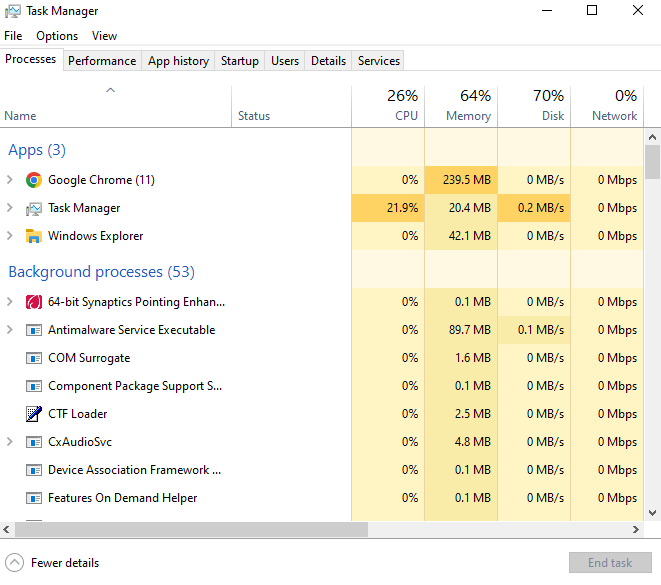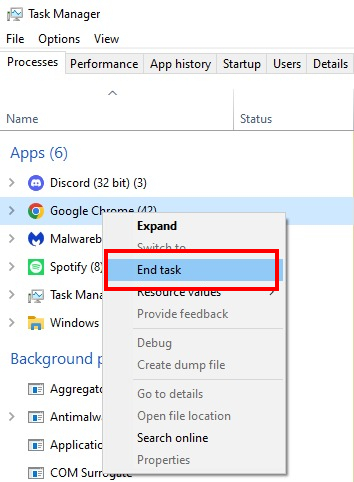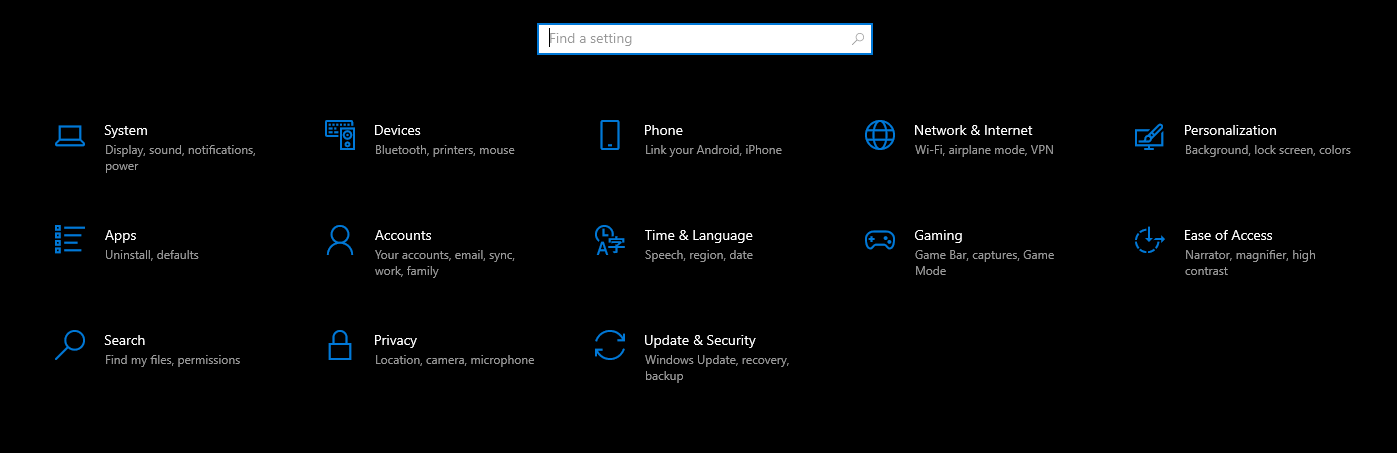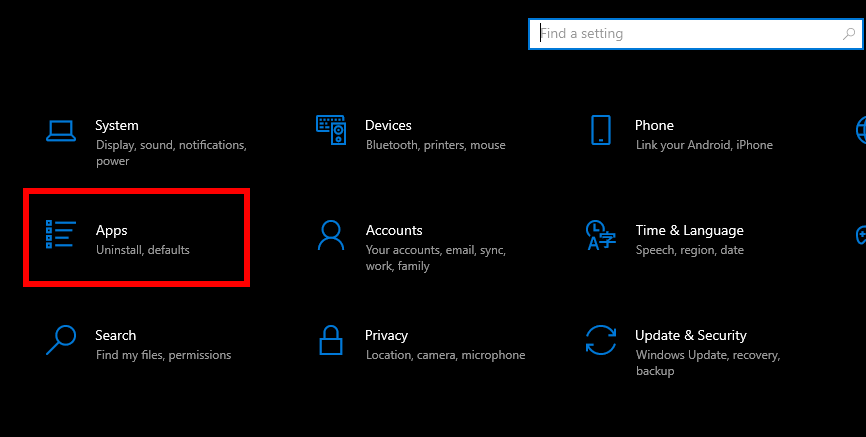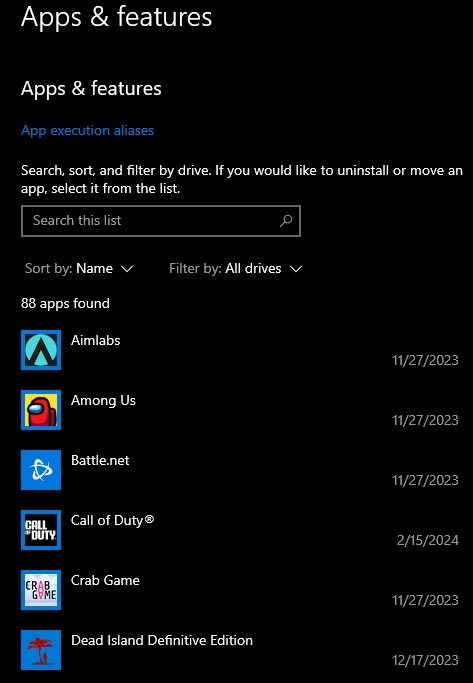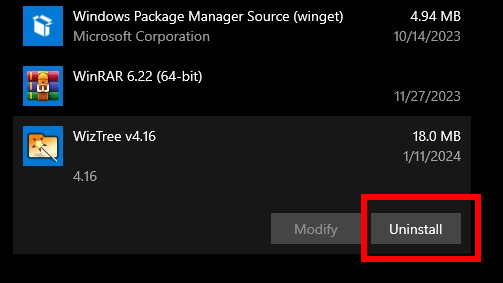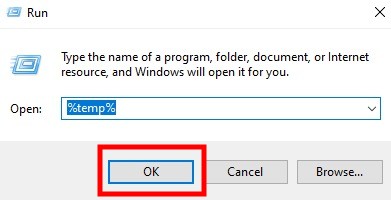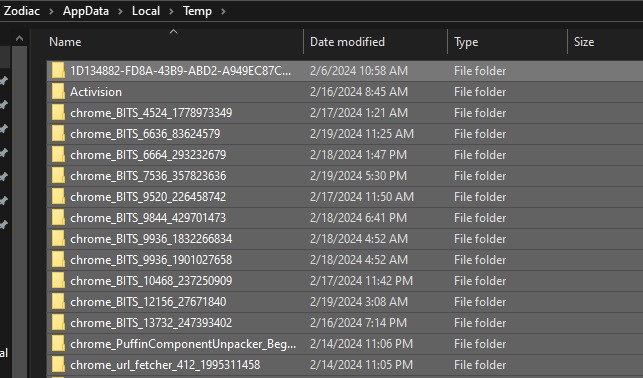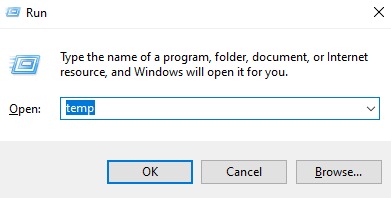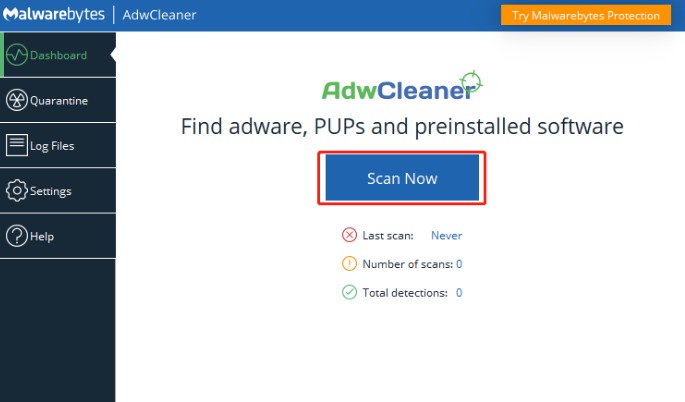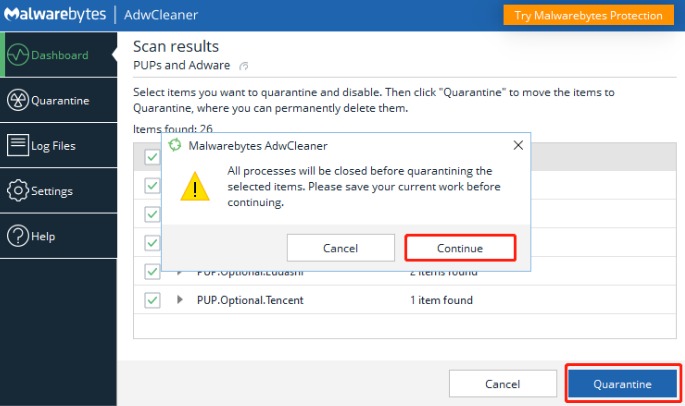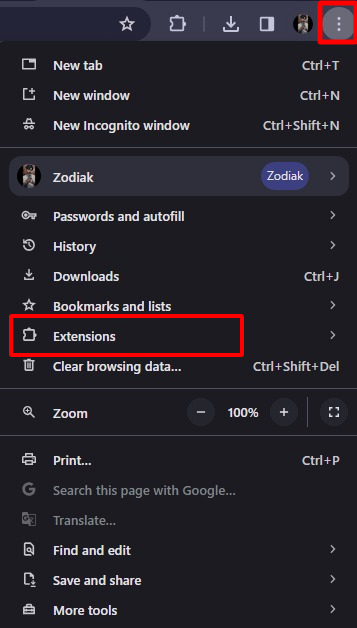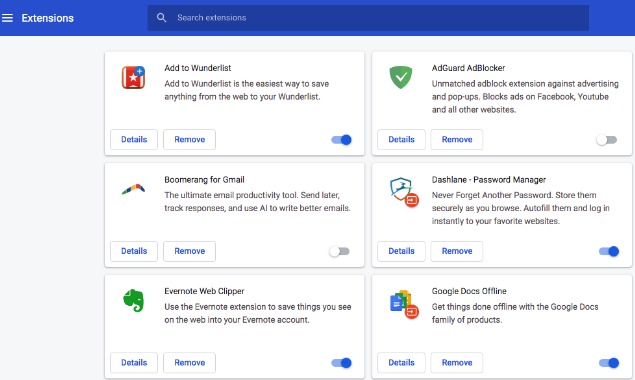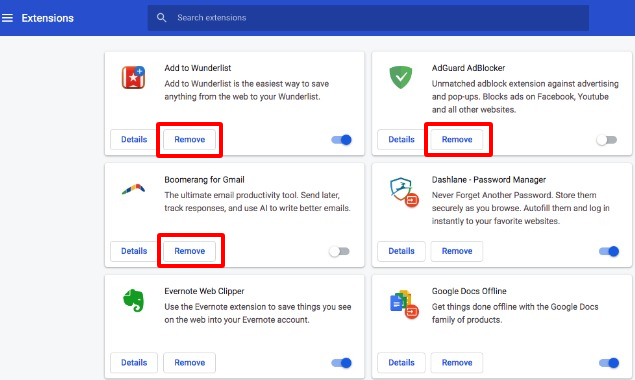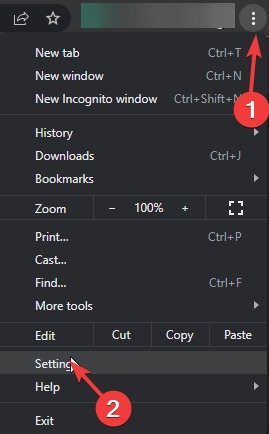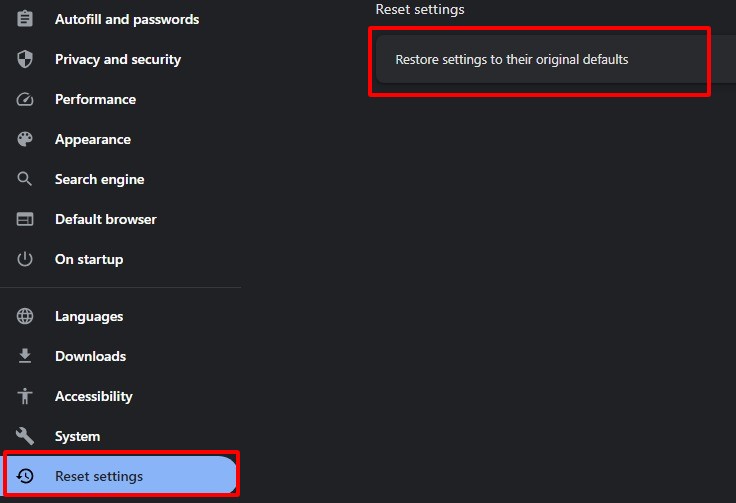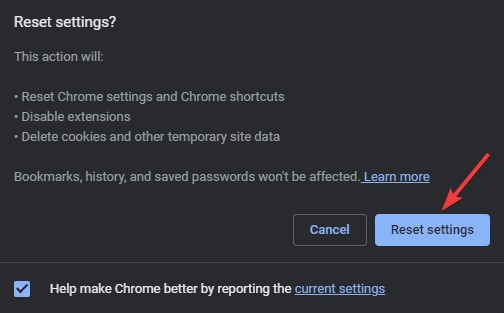So löschen Sie den Betrug „895 system32.exe Failure“ aus Ihrem Webbrowser
Die Fehlermeldung 895 system32.exe-Fehler ist keine offizielle Windows-Fehlermeldung. Es handelt sich um einen willkürlichen oder hypothetischen Code, der im Katalog der Windows-Systemfehler keine besondere Bedeutung hat. Sie werden auf Ihrem Computer keine legitime Datei mit dem Namen 895-system32.exe finden. Typischerweise wird dieser Fehler in Popup-Fenstern angezeigt und soll Benutzer dazu verleiten, sich an eine betrügerische Windows-Supportnummer zu wenden, oder sie zum Herunterladen schädlicher Software zwingen.
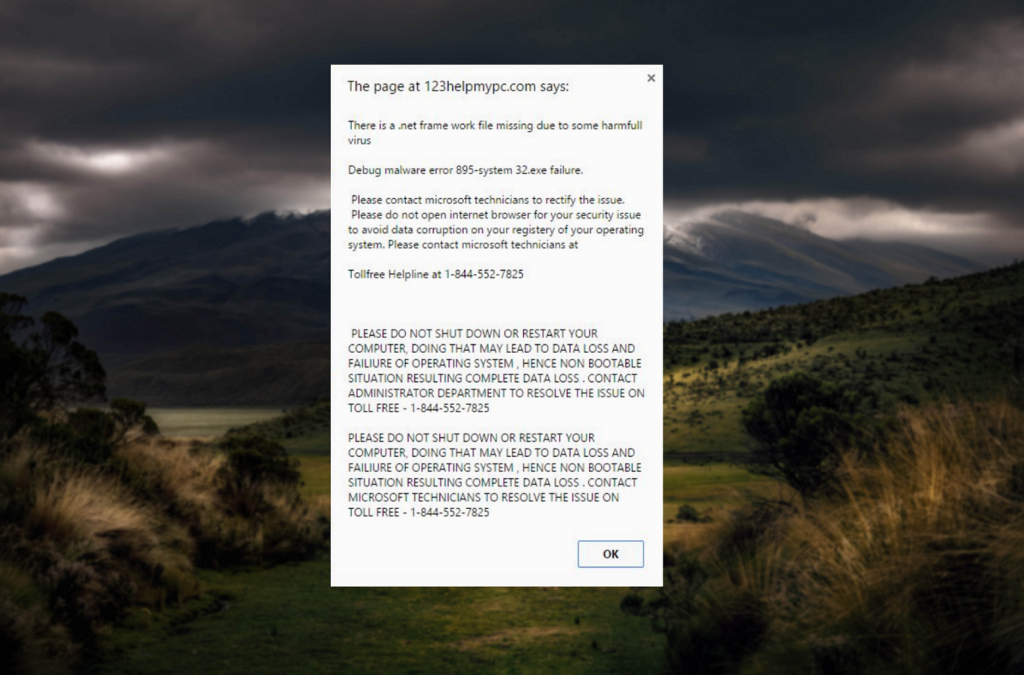
Diese Fehlermeldung wird nicht von Microsoft oder einer vertrauenswürdigen Stelle ausgegeben. Sie werden häufig von Betrügern erstellt, die darauf abzielen, Ihren Computer auszunutzen und persönliche Daten zu stehlen.
Wenn ein ähnlicher Fehler auftritt, liegt möglicherweise eine Malware-Infektion vor.
Benutzer berichten, dass der Malware-Fehler 895-SYSTEM.EXE typischerweise beim Navigieren auf einer Webseite oder beim Öffnen eines neuen Browser-Tabs auftritt. Dieser aufdringliche Fehler hindert Benutzer daran, auf andere Bildschirme oder Registerkarten zuzugreifen. Der Spyware-Fehler 895-System32.exe betrifft häufig Benutzer, deren Computer durch Adware oder potenziell unerwünschte Programme kompromittiert wurden. Auch wenn solche Software nicht immer bösartig sein muss, kann sie dennoch zu Fehlern dieser Art führen.
Wenn dieser Fehler auftritt, können die folgenden Lösungen Ihnen bei der Behebung des Problems helfen.
1. Rufen Sie keine Nummer an
Die erste Vorsichtsmaßnahme besteht darin, keine der im Popup-Fenster angezeigten Nummern anzurufen. Diese Telefonnummern führen oft zu Betrügern, die versuchen, Ihnen unnötige Dienste zu verkaufen oder sich im schlimmsten Fall Zugriff auf Ihren Computer zu verschaffen.
2. Laden Sie keine Software herunter
Ebenso kann das Popup-Fenster Sie dazu auffordern, Software herunterzuladen, die angeblich das Problem behebt oder andere Vorteile bietet. Dennoch kann diese Software schädlich oder überflüssig sein und Ihrem System möglicherweise zusätzlichen Schaden zufügen oder Ihre persönlichen Daten verletzen. Vermeiden Sie am besten das Herunterladen der im Popup vorgeschlagenen Software.
3. Schließen Sie die unerwünschten Prozesse
Einige Benutzer haben festgestellt, dass der Fehler 895-system32.exe sie daran hindert, ihren Browser zu schließen. In diesem Fall können Sie den Browser über den Task-Manager beenden.
- Drücken Sie gleichzeitig die Tasten Strg + Umschalt + Esc, um den Task-Manager zu öffnen.

- Klicken Sie auf der Registerkarte „Prozesse“ des Task-Managers mit der rechten Maustaste auf den Browser, der den Fehler „Spyware 895-system32.exe“ anzeigt, und wählen Sie dann „Task beenden“ aus dem Kontextmenü.

4. Entfernen Sie alle unerwünschten Programme
Wie bereits erwähnt, wird der Fehler 895-system32.exe Failure oft mit Adware oder unerwünschten Programmen in Verbindung gebracht. Die Beseitigung solcher Programme sollte das Problem beheben.
Starten Sie Ihren PC neu und starten Sie ihn im abgesicherten Modus, um Störungen zu vermeiden. Weitere Details zu diesem Vorgang finden Sie in unserem separaten Artikel zum abgesicherten Modus von Windows 10.
Im abgesicherten Modus führt Ihr System nur unverzichtbare Dienste und Treiber aus. Um unerwünschte Programme von Ihrem PC zu entfernen, gehen Sie folgendermaßen vor:
- Drücken Sie die Windows-Taste + I, um das Einstellungsmenü aufzurufen.

- Klicken Sie auf den Abschnitt Apps.

- Scrollen Sie, um verdächtige Anwendungen zu finden.

- Wählen Sie die betreffende App aus und wählen Sie „Deinstallieren“.

- Wiederholen Sie diesen Vorgang für alle anderen unerwünschten Anwendungen.
5. Löschen Sie den Cache vom System
Es ist von Vorteil, den Cache Ihres Systems zu leeren, wodurch temporäre Dateien/Daten zur Verbesserung der Leistung entfernt werden. Allerdings können veraltete Dateien zu Problemen führen. Dieser Vorgang umfasst das Löschen des Caches im Zusammenhang mit dem Surfen im Internet, Systemaktualisierungen und der App-Nutzung.
- Starten Sie Ihren PC im abgesicherten Modus.
- Öffnen Sie das Dialogfeld „Ausführen“, geben Sie %temp% ein und klicken Sie auf „OK“.

- Drücken Sie Strg + A, um alle Elemente auszuwählen, und drücken Sie dann die Entf-Taste, um sie zu löschen.

- Rufen Sie erneut das Fenster „Ausführen“ auf, geben Sie „temp“ ein und klicken Sie auf „OK“. Wählen Sie alle Inhalte aus und drücken Sie die Entf-Taste.

6. Nutzen Sie Adware Cleaner-Anwendungen
Um den Malware-Fehler 895-systm32.exe wirksam zu beheben, sollten Sie die Verwendung eines zuverlässigen Adware-Cleaner-Tools in Betracht ziehen. Die Auswahl einer seriösen Quelle für Ihren Adware-Cleaner ist von entscheidender Bedeutung. Um Ihr System sauber und sicher zu halten, werden regelmäßige Scans empfohlen. In diesem Fall wird Malwarebytes AdwCleaner verwendet.
- Nachdem Sie den Adware-Cleaner heruntergeladen haben, führen Sie ihn aus, indem Sie auf die Anwendung doppelklicken und auf „Ja“ klicken, um fortzufahren.
- Klicken Sie in der Hauptoberfläche von AdwCleaner auf Jetzt scannen und lassen Sie das Tool Ihr System nach Adware scannen.

- Nach dem Scan wird eine Liste der erkannten Adware angezeigt. Aktivieren Sie alle zugehörigen Kontrollkästchen und wählen Sie „Quarantäne“, um sie zu entfernen. Klicken Sie auf Weiter, um die Reinigung zu starten.

- Möglicherweise werden Sie zu einem Neustart Ihres Computers aufgefordert. Anschließend können Sie überprüfen, ob der Fehler 895-system32.exe behoben ist.
7. Entfernen Sie unerwünschte Erweiterungen
Schädliche Browser-Add-ons können dazu führen, dass der Fehler 895-system32.exe auftritt. Wenn Sie kürzlich zweifelhafte Erweiterungen installiert haben, kann das Problem möglicherweise durch deren Entfernung behoben werden.
- Starten Sie Ihren Computer im abgesicherten Modus und öffnen Sie den betroffenen Browser, hier verwenden wir Google Chrome als Beispiel.
- Klicken Sie auf die drei horizontalen Punkte in der oberen rechten Ecke des Browserfensters und wählen Sie „Erweiterungen“ aus dem Dropdown-Menü.

- Wählen Sie dann „Erweiterungen verwalten“.

- Eine Liste aller installierten Add-Ons wird angezeigt.

- Identifizieren Sie jede unerwünschte Erweiterung und klicken Sie auf die Schaltfläche „Entfernen“, um sie zu verwerfen.

8. Setzen Sie den Browser auf die Standardeinstellungen zurück
Durch das Zurücksetzen Ihres Browsers auf die Standardeinstellungen werden die Startseite und Startseiten zurückgesetzt, die Datenschutz- und Sicherheitseinstellungen auf ihren ursprünglichen Zustand zurückgesetzt, die Standardsuchmaschine wiederhergestellt, Cookies und Cache gelöscht und Erweiterungen entfernt.
- Klicken Sie auf die drei horizontalen Punkte in der oberen rechten Ecke des Browsers und wählen Sie dann „Einstellungen“.

- Klicken Sie in der Seitenleiste auf „Einstellungen zurücksetzen“ und wählen Sie dann im folgenden Bildschirm „Einstellungen auf ihre ursprünglichen Standardwerte wiederherstellen“ aus.

- Klicken Sie abschließend auf Einstellungen zurücksetzen, um den Rücksetzvorgang zu bestätigen und zu starten.